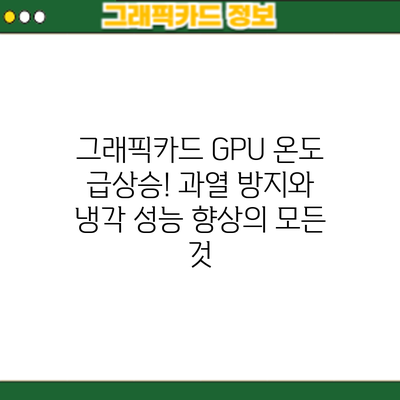그래픽카드 GPU 온도 급상승! 과열 방지와 냉각 성능 향상의 모든 것
게임 중 갑자기 컴퓨터가 멈추거나, 화면이 깨지고, 게임이 끊기는 경험을 하셨나요? 그 원인 중 하나가 바로 그래픽카드 과열일 수 있습니다. 그래픽카드의 GPU 온도가 급상승하면 시스템 안정성에 심각한 문제를 야기하며, 심하면 그래픽카드의 수명을 단축시키거나 고장으로 이어질 수 있습니다. 본 글에서는 그래픽카드 GPU 온도 급상승의 원인을 파악하고, 효과적인 해결법과 예방법을 자세히 알아보겠습니다.
그래픽카드 과열의 주요 원인 파악: GPU 온도 급상승의 진실
여러분의 소중한 그래픽카드, 갑자기 온도가 급상승해서 놀라셨나요? 게임 중 갑작스러운 멈춤 현상이나 화면 깨짐 현상까지 겪으셨다면 더욱 걱정이실 거예요. GPU 온도 급상승은 단순한 문제가 아니고, 장비 수명 단축은 물론이고, 심각한 고장으로 이어질 수 있답니다. 그래서 오늘은 GPU 온도 급상승의 진짜 원인을 파헤쳐 보고, 미리 예방하는 방법까지 자세히 알려드릴게요!
GPU 온도가 급상승하는 이유는 여러 가지가 있지만, 크게 하드웨어적 문제와 소프트웨어적 문제, 그리고 환경적 요인으로 나눌 수 있답니다.
1. 하드웨어적 문제: 내부의 문제는 아닐까요?
-
쿨러의 문제: 가장 흔한 원인 중 하나가 바로 쿨러의 고장이나 성능 저하예요. 먼지가 쌓여 쿨러의 회전 속도가 느려지거나, 쿨러 자체의 고장으로 인해 GPU에 충분한 냉각이 이루어지지 않을 수 있어요. 특히 오래 사용한 그래픽카드일수록 쿨러 점검이 중요하답니다. 쿨러 날개가 제대로 돌아가는지, 소음이 심하진 않은지 확인해 보세요.
-
써멀 페이스트의 건조: GPU와 쿨러 사이에 바르는 써멀 페이스트는 열 전달을 담당하는 중요한 역할을 해요. 시간이 지나면서 써멀 페이스트가 건조되거나 성능이 저하되면, GPU에서 발생하는 열이 제대로 쿨러로 전달되지 못하고 온도가 상승하게 됩니다. 써멀 페이스트 교체는 상대적으로 간단한 작업이지만, 숙련된 전문가에게 맡기는 것이 안전해요.
-
GPU 자체의 결함: 드물지만, GPU 칩 자체의 결함으로 인해 과열 현상이 발생할 수도 있어요. 이 경우에는 수리나 교체가 필요할 수 있으니 전문가의 진단을 받아보셔야 한답니다.
2. 소프트웨어적 문제: 과도한 작업이 원인일 수도 있어요.
-
과도한 그래픽 작업: 고사양 게임을 장시간 플레이하거나, 영상 편집, 3D 모델링과 같은 고부하 작업을 장시간 진행하면 GPU에 과부하가 걸려 온도가 급상승할 수 있어요. 잠깐 쉬어가면서 작업하는 것이 중요하답니다!
-
드라이버 문제: 그래픽 드라이버가 오래되거나 손상되었을 경우, GPU의 성능 저하 및 과열 문제가 발생할 수 있어요. 최신 드라이버로 업데이트하거나 드라이버를 재설치하는 것이 필요할 수 있답니다.
-
오버클럭 설정: GPU의 성능을 높이기 위해 오버클럭을 설정한 경우, 안정적인 작동 온도를 벗어나 과열될 위험이 높아져요. 오버클럭 설정을 조정하거나, 원래 설정값으로 되돌리는 것을 고려해 보세요.
3. 환경적 요인: 주변 환경도 중요해요.
-
케이스 내부 먼지: 컴퓨터 케이스 내부에 먼지가 과도하게 쌓이면 공기 순환이 원활하지 않아 GPU의 냉각 효율이 떨어져요. 정기적인 케이스 청소를 통해 먼지를 제거해 주는 것이 중요하답니다.
-
환기 불량: 컴퓨터가 밀폐된 공간에 있거나 주변 온도가 높으면 GPU의 과열 위험이 높아져요. 컴퓨터 주변에 충분한 공간을 확보하고, 실내 온도를 적절히 유지하는 것이 중요하답니다.
결론적으로, GPU 온도 급상승은 단순한 문제가 아니며, 하드웨어적 결함, 소프트웨어적 오류, 그리고 환경적 요인 등 다양한 원인이 복합적으로 작용할 수 있다는 점을 명심해야 합니다. 따라서 정기적인 관리와 점검을 통해 미리 문제를 예방하는 것이 중요해요. 다음 장에서는 GPU 과열을 방지하고 냉각 성능을 향상시키는 구체적인 방법들을 알려드릴게요!
1. 먼지 쌓임과 냉각 성능 저하
가장 흔한 원인은 그래픽카드 쿨러에 먼지가 쌓여 냉각 효율이 떨어지는 것입니다. 먼지는 열 전도율을 낮춰 열 발산을 방해하고, 쿨러의 회전 속도를 저하시키는 주범입니다. 특히 장시간 사용하는 데스크탑의 경우 먼지 쌓임이 심각해질 수 있습니다.
2. 쿨러 고장 및 성능 저하
그래픽카드 쿨러 자체의 문제도 있습니다. 쿨러 팬의 고장 또는 베어링 마모로 인해 쿨링 성능이 저하될 수 있습니다. 또한, 쿨러의 열 전달 효율이 떨어져 제대로 열을 방출하지 못하는 경우도 있습니다.
3. 부적절한 케이스 환기
케이스 내부의 공기 순환이 원활하지 않으면 열이 제대로 배출되지 않고, 그래픽카드를 포함한 모든 부품의 온도가 상승합니다. 케이스 내부의 공기 흐름을 개선하는 것이 중요합니다.
4. 과도한 부하와 오버클럭킹
고사양 게임이나 작업을 장시간 실행하거나, 그래픽카드를 오버클럭킹한 경우 GPU에 과도한 부하가 걸려 온도가 상승합니다. 특히 오버클럭킹은 그래픽카드의 온도를 높이는 주요 원인 중 하나이므로, 적절한 설정과 모니터링이 필요합니다.
5. 그래픽카드 드라이버 문제
드라이버 충돌이나 오류는 GPU의 온도 관리에 문제를 일으킬 수 있습니다. 최신 버전의 드라이버로 업데이트하거나 재설치하는 것이 필요할 수 있습니다.
그래픽카드 과열 방지와 냉각 성능 향상 방법: 확실한 해결책 제시
그래픽카드 온도 급상승, 정말 심각하죠? 하지만 걱정 마세요! 여기 그래픽카드 과열을 예방하고 냉각 성능을 확실하게 높이는 방법들을 정리해 드릴게요. 차근차근 따라 하시면 문제 해결에 큰 도움이 될 거예요.
| 방법 | 상세 설명 | 효과 | 주의사항 |
|---|---|---|---|
| 케이스 내부 청소 및 먼지 제거 | 컴퓨터 케이스 내부에 쌓인 먼지는 공기 흐름을 방해하고 열 방출을 저해하는 주범이에요. 압축공기나 먼지 제거용 브러쉬를 사용하여 꼼꼼하게 청소해 주세요. 특히 그래픽카드 쿨러 팬에 쌓인 먼지를 제거하는 것이 중요해요. 잊지 말고 정기적인 청소를 해주세요! | 쿨러 효율 증대, 온도 감소 | 정전기 주의! 컴퓨터 전원을 끄고 작업하세요. 너무 강한 압력은 부품 손상을 유발할 수 있으니 조심해야 해요. |
| 그래픽카드 쿨러 교체 또는 추가 | 기본 쿨러 성능이 부족하다면, 더 강력한 쿨러로 교체하는 것을 고려해 보세요. 애프터마켓 쿨러는 성능 향상에 큰 도움을 줄 수 있어요. 혹은 추가적인 쿨링팬을 장착하여 공기 순환을 개선하는 것도 좋은 방법이에요. | 냉각 성능 극대화, 온도 안정화 | 호환성 확인 필수! 케이스 크기와 호환되는 쿨러를 선택해야 해요. 전문가의 도움을 받는 것을 추천드려요. |
| 써멀 페이스트 재도포 | 시간이 지나면 그래픽카드와 쿨러 사이의 써멀 페이스트가 건조되거나 성능이 저하될 수 있어요. 새로운 써멀 페이스트를 도포하면 열 전달 효율이 높아져 온도를 낮추는 데 도움이 되요. | 열 전달 효율 향상, 온도 감소 | 정전기 주의! 전원을 끄고 작업해야 해요. 써멀 페이스트 도포 방법을 정확히 숙지하고 작업해야 해요. 잘못된 도포는 오히려 성능 저하를 야기할 수 있어요. |
| 케이스 쿨링 개선 | 케이스 전면과 후면에 쿨링팬을 추가하거나 더 큰 팬으로 업그레이드하면 케이스 내부의 공기 순환이 좋아져요. 또한 케이스 측면 패널에 흡기구나 배기구를 추가하는 것도 효과적일 수 있어요. | 케이스 내부 온도 감소, 전체적인 시스템 냉각 성능 향상 | 케이스 호환성 및 공기 흐름 방향 확인 필수! |
| 그래픽카드 부하 관리 | 그래픽카드를 과도하게 사용하면 온도가 급상승해요. 그래픽 설정을 낮추거나, 게임 해상도를 낮추는 등의 방법으로 그래픽카드 부하를 줄일 수 있고, 장시간 게임 플레이 시에는 휴식 시간을 갖는 것을 추천드립니다. | 그래픽카드 부담 감소, 온도 상승 방지 | 게임 경험 저하 가능성 고려 |
| 운영체제 및 드라이버 업데이트 | 최신 운영체제와 그래픽 드라이버는 종종 성능 향상 및 발열 문제 해결을 위한 업데이트를 포함하고 있어요. 정기적으로 업데이트를 확인하고 설치해 주세요. | 드라이버 최적화를 통한 성능 향상 및 발열 감소 | 업데이트 후 문제 발생 시 이전 버전으로 롤백 가능 여부 확인 |
| 오버클럭 확인 및 조정 | 오버클럭을 통해 성능은 향상되지만, 발열 또한 증가해요. 만약 오버클럭을 했다면, 안정성을 위해 클럭을 낮추는 것을 고려해 보세요. | 안정적인 시스템 환경 유지, 과도한 발열 방지 | 오버클럭 해제 시 성능 저하 고려 |
그래픽카드의 건강은 곧 컴퓨터의 건강과 직결되어 있으므로, 과열 방지와 냉각 성능 향상에 꾸준히 신경 쓰는 것이 매우 중요합니다.
이러한 방법들을 통해 그래픽카드 과열 문제를 해결하고, 컴퓨터의 수명을 연장할 수 있기를 바랍니다. 혹시 문제가 지속된다면, 전문가의 도움을 받는 것도 좋은 방법이에요!
1. 먼지 청소: 간단하지만 효과적인 방법
먼지 청소는 그래픽카드의 과열 문제를 해결하는 데 가장 기본적이면서 효과적인 방법입니다. 압축공기 등을 사용하여 그래픽카드의 쿨러와 주변부의 먼지를 제거해야 합니다. 먼지 제거 후에는 온도 변화를 확인하여 효과를 확인하십시오.
2. 쿨러 교체 또는 업그레이드: 근본적인 해결책
쿨러의 성능이 부족하거나 고장난 경우, 쿨러를 교체하거나 성능이 더 좋은 쿨러로 업그레이드하는 것을 고려해야 합니다. 애프터마켓 쿨러는 더 높은 냉각 성능을 제공할 수 있습니다. 에어 쿨러와 수랭 쿨러 중에서 선택할 수 있으며, 수랭 쿨러는 더 높은 냉각 성능을 제공하지만, 설치가 복잡하고 비용이 더 비쌉니다.
3. 케이스 환기 개선: 공기 흐름의 중요성
케이스 내부의 공기 흐름을 개선하여 열 배출을 효율적으로 하는 것이 중요합니다. 케이스 팬을 추가하거나 위치를 조정하여 공기 순환을 개선할 수 있습니다. 또한, 케이스의 통풍구를 확인하고 필요하다면 더 큰 케이스로 교체하는 것도 좋은 방법입니다.
4. 오버클럭킹 설정 조정 또는 해제: 안정성 확보
과도한 오버클럭킹은 그래픽카드의 온도를 급격히 상승시키는 주요 원인입니다. 오버클럭킹 설정을 낮추거나 완전히 해제하여 안정적인 작동 환경을 조성하는 것이 좋습니다. 안정적인 작동 온도를 유지하는 것이 가장 중요합니다.
5. 그래픽카드 드라이버 업데이트 또는 재설치: 소프트웨어적 해결
드라이버 문제로 인한 과열 가능성을 배제하기 위해 최신 그래픽 카드 드라이버를 설치하거나, 기존 드라이버를 완전히 제거하고 다시 설치하는 것이 좋습니다. 제조사 웹사이트에서 최신 드라이버를 다운로드하여 설치하십시오.
그래픽카드 과열 방지 요약: 핵심 정리 및 실천 가이드
자, 이제 그래픽카드 과열을 막기 위한 핵심 내용들을 간결하게 정리해 드릴게요. 앞서 설명드린 과열 원인과 해결책들을 바탕으로, 실제로 여러분이 바로 적용할 수 있는 실천적인 방법들을 알려드릴 테니까, 꼼꼼하게 확인해주세요!
GPU 온도 급상승을 막고 그래픽카드의 수명을 늘리는 가장 중요한 방법은, 예방입니다! 꾸준한 관리와 주의만으로도 큰 문제를 미연에 방지할 수 있어요.
다음은 그래픽카드 과열 방지를 위한 요약 정리입니다.
-
청소는 필수예요!: 먼지가 쌓이면 냉각 성능이 크게 저하돼요. 최소 2주 또는 한 달에 한 번씩은 컴퓨터 케이스 내부의 먼지를 깨끗하게 청소해주세요. 압축공기 캔을 사용하여 먼지를 불어내는 것이 효과적이에요. 특히 그래픽카드 쿨러 부분은 더욱 신경 써서 청소해주시는 것이 좋겠죠?
-
케이스 팬 관리도 중요해요!: 케이스 내부의 공기 순환이 원활하도록 케이스 팬의 작동 상태를 확인하고, 필요에 따라 팬을 추가하거나 교체해주세요. 팬의 회전 속도를 높이는 것도 좋은 방법이에요. 만약 팬이 고장 났다면, 즉시 교체해야 해요!
-
GPU 드라이버 업데이트는 잊지 마세요!: 최신 드라이버는 성능 향상과 함께 과열 방지 기능을 개선하는 경우가 많아요. 제조사 웹사이트에서 최신 드라이버를 정기적으로 확인하고 업데이트해 주세요.
-
과도한 오버클럭은 금물이에요!: 오버클럭은 성능 향상을 가져올 수 있지만, 과도한 오버클럭은 GPU의 온도를 급격하게 높일 수 있어요. 자신의 그래픽카드의 한계를 넘어서지 않도록 주의하고, 안정적인 오버클럭 설정을 유지하는 것이 중요해요. 오버클럭을 하지 않는 것이 가장 안전해요!
-
그래픽카드 온도 모니터링 습관을 들이세요: GPU 온도를 실시간으로 모니터링하여 이상 온도 상승 시 즉시 원인을 파악하고 해결해주세요. MSI Afterburner나 HWMonitor와 같은 프로그램을 이용하면 쉽게 모니터링 할 수 있답니다.
-
적절한 게임 설정을 유지하세요: 너무 높은 그래픽 설정은 GPU에 과부하를 걸어 온도 상승의 원인이 될 수 있어요. 적절한 그래픽 설정을 통해 온도를 관리할 수 있도록 노력해 보세요.
-
휴식 시간도 중요해요!: 장시간 게임을 진행할 경우, GPU는 지속적으로 고온에 노출됩니다. 적절한 휴식 시간을 두어 GPU가 식을 수 있도록 해주는 것이 좋습니다.
이 모든 방법들을 꾸준히 실천한다면, 그래픽카드 과열 문제로부터 안전하게 게임을 즐길 수 있을 거예요! 항상 안전하고 쾌적한 PC 사용 환경을 유지하시길 바랍니다!
결론: 그래픽카드의 장수를 위한 최종 점검 및 관리 가이드
자, 이제 그래픽카드 과열의 주요 원인부터 효과적인 냉각 해결책까지, GPU 온도 급상승의 모든 것을 살펴보았습니다. 지금까지 알아본 내용을 바탕으로 그래픽카드의 건강을 오랫동안 유지하는 방법을 간략하게 정리해 드릴게요. 결국, 그래픽카드의 수명과 성능은 꾸준한 관리와 주의가 좌우한다는 사실을 잊지 마세요.
먼저, 정기적인 모니터링이 중요합니다. GPU 온도를 항상 확인하고, 평소보다 온도가 높거나 이상 증상이 나타나면 즉시 원인을 파악하고 조치를 취해야 합니다. 간단한 청소부터, 써멀 페이스트 재도포, 냉각팬 추가 등, 알맞은 해결책을 선택하여 적용하는 것이 중요해요.
다음으로, 그래픽카드 주변 환경도 중요한 요소입니다. 케이스 내부의 공기 흐름을 원활하게 유지하고, 먼지가 쌓이지 않도록 정기적으로 청소해 주세요. 과도한 오버클럭킹은 피하고, 최적의 설정을 유지하는 것도 잊지 마세요. 작은 노력들이 그래픽카드의 수명 연장과 안정적인 성능 유지에 큰 도움이 될 거예요.
마지막으로, 잊지 말아야 할 몇 가지 추가 팁을 드릴게요.
- 정기적인 시스템 점검: 그래픽카드뿐만 아니라, CPU, 메인보드 등 다른 부품들의 온도도 함께 체크하여 전체 시스템의 열 관리에 신경 쓰세요.
- 전원 공급 장치 확인: 안정적인 전력 공급은 그래픽카드의 안정적인 작동에 필수적입니다. 전원 공급 장치의 용량과 품질을 확인하고, 필요시 교체를 고려해 보세요.
- 최신 드라이버 유지: 최신 드라이버를 설치하면 성능 향상과 안정성 개선에 도움이 됩니다. NVIDIA 또는 AMD 웹사이트에서 최신 드라이버를 확인하고 설치해 주세요.
- 소프트웨어 모니터링 활용: MSI Afterburner, HWMonitor와 같은 소프트웨어를 이용하여 실시간으로 GPU 온도 및 다른 시스템 정보를 확인하고 문제를 조기에 감지하는 것이 좋습니다.
이 모든 것을 잘 지켜주신다면, 여러분의 소중한 그래픽카드는 오랫동안 안정적으로 작동하여 최고의 성능을 발휘할 수 있을 거예요. 그래픽카드의 건강 관리, 소홀히 하지 마시고 꾸준히 신경 써 주세요! 그럼 다음에 더 유익한 정보로 다시 만나요!
자주 묻는 질문 Q&A
Q1: 그래픽카드 GPU 온도가 급상승하는 주요 원인은 무엇인가요?
A1: 하드웨어적 문제(쿨러 고장, 써멀 페이스트 건조, GPU 결함), 소프트웨어적 문제(과도한 그래픽 작업, 드라이버 문제, 오버클럭), 환경적 요인(케이스 내부 먼지, 환기 불량) 등 다양한 원인이 복합적으로 작용할 수 있습니다.
Q2: 그래픽카드 과열을 방지하기 위한 가장 효과적인 방법은 무엇인가요?
A2: 케이스 내부 청소 및 먼지 제거, 쿨러 교체 또는 추가, 써멀 페이스트 재도포, 케이스 쿨링 개선, 그래픽카드 부하 관리, 운영체제 및 드라이버 업데이트, 오버클럭 확인 및 조정 등이 있습니다.
Q3: 그래픽카드 과열이 지속될 경우 어떻게 해야 하나요?
A3: 문제 해결을 위해 위에 제시된 방법들을 시도하고, 문제가 지속되면 전문가의 도움을 받는 것이 좋습니다. 방치 시 그래픽카드 고장으로 이어질 수 있습니다.